Een financiële rekenmachine kan duur zijn voor studenten. Het is niet intuïtief om te gebruiken en tenzij ze investeringsbankiers of makelaars worden, zullen de meeste studenten het nooit gebruiken na het beëindigen van de financiële cursus. Gelukkig is het heel eenvoudig om gratis een financiële calculator te maken als je Excel op je computer hebt staan. Een Excel-rekenmachine kan veel meer dan een speciale financiële calculator.
Stappen
-
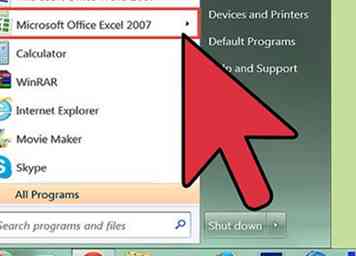 1 Installeer Microsoft Excel op uw computer, als u dat nog niet hebt.
1 Installeer Microsoft Excel op uw computer, als u dat nog niet hebt. -
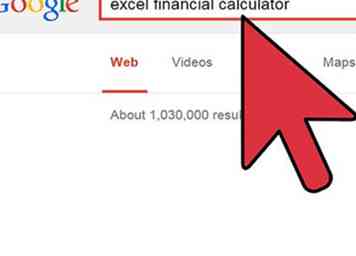 2 Om het leerproces eenvoudig te maken, klikt u op de link onderaan deze pagina om een reeds gemaakte financiële calculator te downloaden. [Tip: gebruik Shift-klik om het in een nieuw venster te openen.]
2 Om het leerproces eenvoudig te maken, klikt u op de link onderaan deze pagina om een reeds gemaakte financiële calculator te downloaden. [Tip: gebruik Shift-klik om het in een nieuw venster te openen.] -
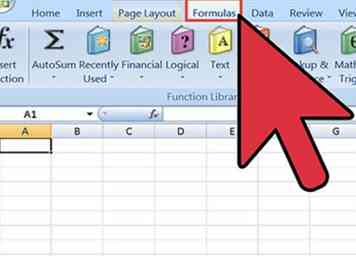 3 Aangenomen wordt dat u al enige kennis hebt van de 5 parameters die vaak in finance worden gebruikt - FV (toekomstige waarde), PV (contante waarde), Rate, Nper (aantal perioden) en PMT (betaling). De functie van deze rekenmachine is, gegeven elke 4 van deze parameters, om de 5e parameter te berekenen.
3 Aangenomen wordt dat u al enige kennis hebt van de 5 parameters die vaak in finance worden gebruikt - FV (toekomstige waarde), PV (contante waarde), Rate, Nper (aantal perioden) en PMT (betaling). De functie van deze rekenmachine is, gegeven elke 4 van deze parameters, om de 5e parameter te berekenen. -
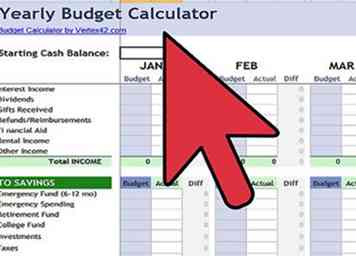 4 Probeer de voorbeeldcalculator voor het berekenen van FV, toekomstige waarde. Stel dat u wilt dat het resultaat van FV wordt weergegeven in veld B17. Voer de koers in B12 in, het aantal perioden in B13, de betaling in B14, de huidige waarde in B15 en B16 voor Type. In Excel is het type 0 of 1. Type is 0 als betalingen verschuldigd zijn aan het begin van de periode. Type is 1 als betalingen aan het einde van de periode verschuldigd zijn. [Raadpleeg de voorbeeldcalculator die u zojuist hebt geopend in stap 1].
4 Probeer de voorbeeldcalculator voor het berekenen van FV, toekomstige waarde. Stel dat u wilt dat het resultaat van FV wordt weergegeven in veld B17. Voer de koers in B12 in, het aantal perioden in B13, de betaling in B14, de huidige waarde in B15 en B16 voor Type. In Excel is het type 0 of 1. Type is 0 als betalingen verschuldigd zijn aan het begin van de periode. Type is 1 als betalingen aan het einde van de periode verschuldigd zijn. [Raadpleeg de voorbeeldcalculator die u zojuist hebt geopend in stap 1]. -
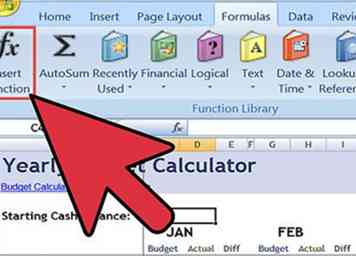 5 Als u uw eigen financiële calculator in Excel wilt maken, start u een nieuw bestand of een nieuw blad en labelvelden voor Rate, Nper, PMT, PV en Type en voegt u een aantal voorbeeldwaarden toe. Kies de cel waar u het resultaat voor FV wilt hebben. Klik op Invoegen en vervolgens op Functie (of fX op de taakbalk) om het venster Functie invoegen te openen. Selecteer "Financieel" in de linkerkolom. Dit geeft u alle functies in de financiële berekening.
5 Als u uw eigen financiële calculator in Excel wilt maken, start u een nieuw bestand of een nieuw blad en labelvelden voor Rate, Nper, PMT, PV en Type en voegt u een aantal voorbeeldwaarden toe. Kies de cel waar u het resultaat voor FV wilt hebben. Klik op Invoegen en vervolgens op Functie (of fX op de taakbalk) om het venster Functie invoegen te openen. Selecteer "Financieel" in de linkerkolom. Dit geeft u alle functies in de financiële berekening. -
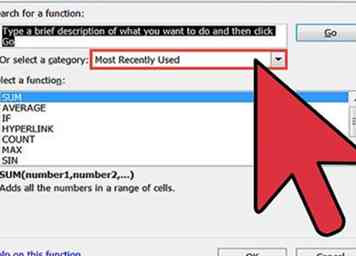 6 Dubbelklik op FV. Een venster met functieargumenten wordt geopend. Vul de veldnummers in op basis van hoe je ze hebt gelabeld. Als u wilt, terwijl u in dit venster bent, klikt u op de? knop voor hulp en lees de details van hoe deze Excel-functie werkt.
6 Dubbelklik op FV. Een venster met functieargumenten wordt geopend. Vul de veldnummers in op basis van hoe je ze hebt gelabeld. Als u wilt, terwijl u in dit venster bent, klikt u op de? knop voor hulp en lees de details van hoe deze Excel-functie werkt. -
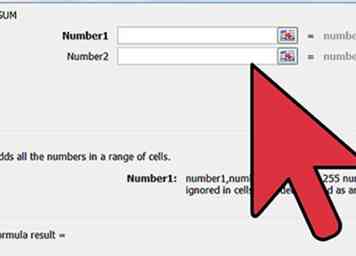 7 Klik op OK en gefeliciteerd, uw financiële calculator voor FV is gemaakt. Als u de waarde van Rate, Nper, PMT en PV invult, geeft veld B17 de FV weer.
7 Klik op OK en gefeliciteerd, uw financiële calculator voor FV is gemaakt. Als u de waarde van Rate, Nper, PMT en PV invult, geeft veld B17 de FV weer. -
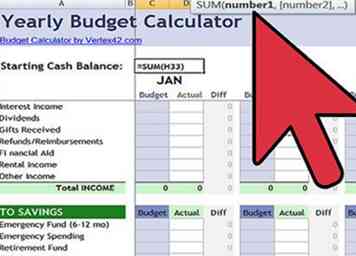 8 Ga zo verder om een snelheidsberekening, NPER-calculator, enzovoort te maken. Als u klaar bent, heeft u een zeer intuïtieve financiële calculator en leert u betere financiering dan wanneer u een mooie financiële calculator had gekocht. Veel plezier!
8 Ga zo verder om een snelheidsberekening, NPER-calculator, enzovoort te maken. Als u klaar bent, heeft u een zeer intuïtieve financiële calculator en leert u betere financiering dan wanneer u een mooie financiële calculator had gekocht. Veel plezier!
Facebook
Twitter
Google+
 Minotauromaquia
Minotauromaquia
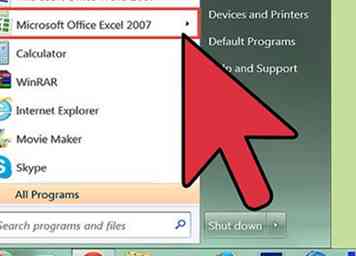 1 Installeer Microsoft Excel op uw computer, als u dat nog niet hebt.
1 Installeer Microsoft Excel op uw computer, als u dat nog niet hebt. 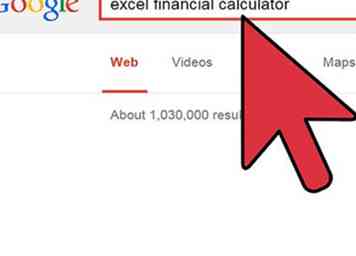 2 Om het leerproces eenvoudig te maken, klikt u op de link onderaan deze pagina om een reeds gemaakte financiële calculator te downloaden. [Tip: gebruik Shift-klik om het in een nieuw venster te openen.]
2 Om het leerproces eenvoudig te maken, klikt u op de link onderaan deze pagina om een reeds gemaakte financiële calculator te downloaden. [Tip: gebruik Shift-klik om het in een nieuw venster te openen.] 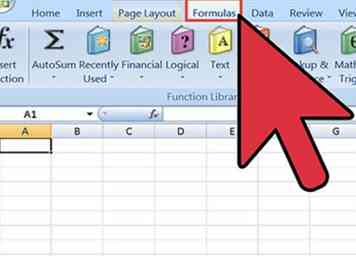 3 Aangenomen wordt dat u al enige kennis hebt van de 5 parameters die vaak in finance worden gebruikt - FV (toekomstige waarde), PV (contante waarde), Rate, Nper (aantal perioden) en PMT (betaling). De functie van deze rekenmachine is, gegeven elke 4 van deze parameters, om de 5e parameter te berekenen.
3 Aangenomen wordt dat u al enige kennis hebt van de 5 parameters die vaak in finance worden gebruikt - FV (toekomstige waarde), PV (contante waarde), Rate, Nper (aantal perioden) en PMT (betaling). De functie van deze rekenmachine is, gegeven elke 4 van deze parameters, om de 5e parameter te berekenen. 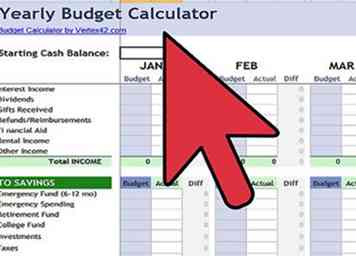 4 Probeer de voorbeeldcalculator voor het berekenen van FV, toekomstige waarde. Stel dat u wilt dat het resultaat van FV wordt weergegeven in veld B17. Voer de koers in B12 in, het aantal perioden in B13, de betaling in B14, de huidige waarde in B15 en B16 voor Type. In Excel is het type 0 of 1. Type is 0 als betalingen verschuldigd zijn aan het begin van de periode. Type is 1 als betalingen aan het einde van de periode verschuldigd zijn. [Raadpleeg de voorbeeldcalculator die u zojuist hebt geopend in stap 1].
4 Probeer de voorbeeldcalculator voor het berekenen van FV, toekomstige waarde. Stel dat u wilt dat het resultaat van FV wordt weergegeven in veld B17. Voer de koers in B12 in, het aantal perioden in B13, de betaling in B14, de huidige waarde in B15 en B16 voor Type. In Excel is het type 0 of 1. Type is 0 als betalingen verschuldigd zijn aan het begin van de periode. Type is 1 als betalingen aan het einde van de periode verschuldigd zijn. [Raadpleeg de voorbeeldcalculator die u zojuist hebt geopend in stap 1]. 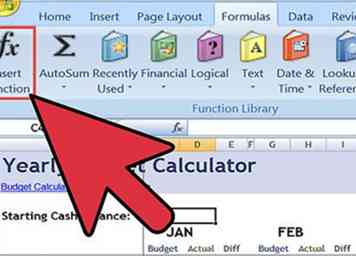 5 Als u uw eigen financiële calculator in Excel wilt maken, start u een nieuw bestand of een nieuw blad en labelvelden voor Rate, Nper, PMT, PV en Type en voegt u een aantal voorbeeldwaarden toe. Kies de cel waar u het resultaat voor FV wilt hebben. Klik op Invoegen en vervolgens op Functie (of fX op de taakbalk) om het venster Functie invoegen te openen. Selecteer "Financieel" in de linkerkolom. Dit geeft u alle functies in de financiële berekening.
5 Als u uw eigen financiële calculator in Excel wilt maken, start u een nieuw bestand of een nieuw blad en labelvelden voor Rate, Nper, PMT, PV en Type en voegt u een aantal voorbeeldwaarden toe. Kies de cel waar u het resultaat voor FV wilt hebben. Klik op Invoegen en vervolgens op Functie (of fX op de taakbalk) om het venster Functie invoegen te openen. Selecteer "Financieel" in de linkerkolom. Dit geeft u alle functies in de financiële berekening. 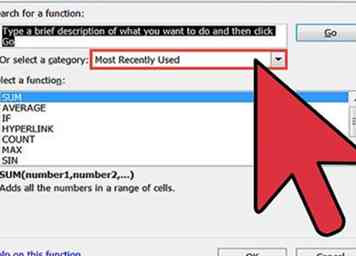 6 Dubbelklik op FV. Een venster met functieargumenten wordt geopend. Vul de veldnummers in op basis van hoe je ze hebt gelabeld. Als u wilt, terwijl u in dit venster bent, klikt u op de? knop voor hulp en lees de details van hoe deze Excel-functie werkt.
6 Dubbelklik op FV. Een venster met functieargumenten wordt geopend. Vul de veldnummers in op basis van hoe je ze hebt gelabeld. Als u wilt, terwijl u in dit venster bent, klikt u op de? knop voor hulp en lees de details van hoe deze Excel-functie werkt. 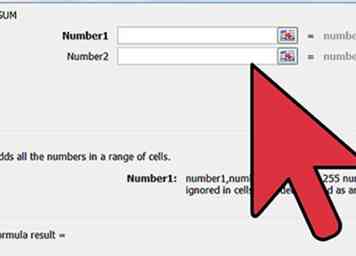 7 Klik op OK en gefeliciteerd, uw financiële calculator voor FV is gemaakt. Als u de waarde van Rate, Nper, PMT en PV invult, geeft veld B17 de FV weer.
7 Klik op OK en gefeliciteerd, uw financiële calculator voor FV is gemaakt. Als u de waarde van Rate, Nper, PMT en PV invult, geeft veld B17 de FV weer. 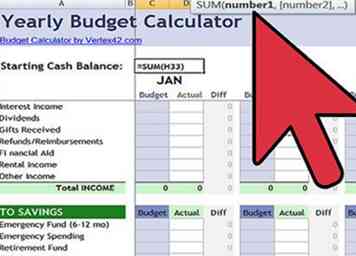 8 Ga zo verder om een snelheidsberekening, NPER-calculator, enzovoort te maken. Als u klaar bent, heeft u een zeer intuïtieve financiële calculator en leert u betere financiering dan wanneer u een mooie financiële calculator had gekocht. Veel plezier!
8 Ga zo verder om een snelheidsberekening, NPER-calculator, enzovoort te maken. Als u klaar bent, heeft u een zeer intuïtieve financiële calculator en leert u betere financiering dan wanneer u een mooie financiële calculator had gekocht. Veel plezier!